מדריך מפורט לפתרון בעיות כיצד לתקן את Sony Vegas ממשיך להתרסק במחשב Windows 10, 8, 7. קרא את כל הכתבה להבנה טובה יותר.
אין ספק, סוני וגאס היא אחת מהן יישומי עריכת וידאו החזקים ביותר זמין שם בחוץ. זה עוזר לך ליצור ולערוך את הסרטונים לפני פרסום או העלאתם פלטפורמות מדיה חברתית כמו יוטיוב. כמו כן, אלפי יוטיוברים מעדיפים להשתמש בחבילת תוכנת העריכה השלמה הזו לנוחות השימוש. עם זאת, ראינו דיווחים רבים שמתלוננים על כך שסוני וגאס אינה פועלת כראוי.
האם אתה משתמש גם בסוני וגאס לעריכת וידאו? האם התוכנה מתעכבת בתגובה כצפוי? אם כן, אז אתה לא לגמרי לבד. למרבה המזל, אתה יכול בקלות לתקן את הבעיות כמו קריסה, פיגור או הקפאה של עורך וידאו מקצועי, Sony Vegas.
מאמר זה כלל כמה מהרזולוציות הטובות והיעילות לתיקון בעיות התרסקות עם Sony Vegas במחשב Windows 10, 8, 7.
הפתרונות המעשיים ביותר לתיקון Sony Vegas ממשיך להתרסק במחשבי Windows 10, 8, 7
עיין ברשימת הפתרונות המומלצים ביותר על ידי מומחי טכנולוגיה לתיקון קריסת Sony Vegas במחשב Windows שלך.
פתרון 1: מחק קבצים זמניים במחשב Windows
אם יש לך קבצי יומן זמניים מיותרים במחשב שלך, אתה עלול להתמודד עם בעיות קריסה בזמן הפעלת Sony Vegas. הסרת כל קובצי היומן הזמניים עלולה להגביר את ביצועי המחשב שלך, כמו כן, לעזור לווגאס לפעול בצורה חלקה יותר. להלן השלבים הפשוטים למחיקת קבצים זמניים במחשב Windows.
שלב 1: שימוש בשילוב מקלדת (לוגו Windows + R) הפעל את תיבת הדו-שיח הפעלה.
שלב 2: לאחר מכן, קלט %temp% בתיבת ההפעלה ולחץ על כפתור אישור. לחלופין, תוכל גם ללחוץ על מקש Enter כדי להמשיך הלאה.

שלב 3: עכשיו, לגמרי לחץ CTRL + A מקשי המקלדת כדי לבחור את כל הקבצים הזמניים, ולאחר מכן בצע קליק על הקבצים שנבחרו ולחץ על לִמְחוֹק אפשרות מהרשימה המתבקשת. לחלופין, אתה יכול גם ללחוץ על כפתור המחיקה במקלדת שלך.
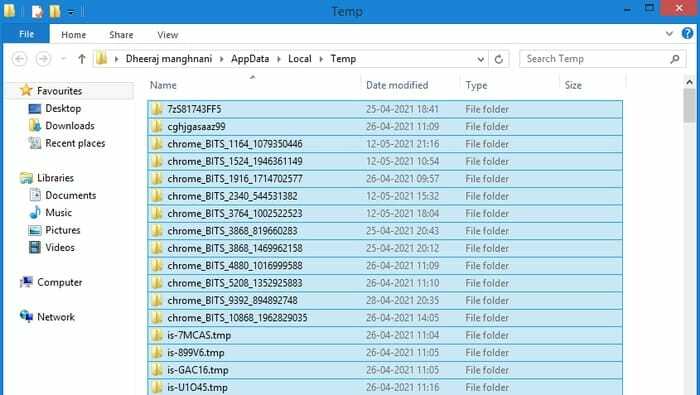
שלב 4: לאחר שתסיים, הפעל מחדש את המחשב שלך ל להגיש מועמדות השינויים החדשים.
לאחר מכן, נסה לגשת לסוני וגאס, רק כדי לראות אם היא עדיין קורסת. אם התיקון הזה לא עוזר לך, המשך לטקטיקה הבאה של פתרון הבעיות.
קרא גם: 9 תוכנות עריכת הווידאו הטובות ביותר ללא סימן מים
פתרון 2: הגדר עדיפות עבור Sony Vegas
דרך נוספת לתקן שסוני וגאס לא מגיבה היא על ידי הקצאת עדיפות גבוהה יותר. מיקרוסופט מאפשרת למשתמשים שלה לקבוע עדיפות ליישומים המותקנים במערכת המחשב שלהם. מתן עדיפות גבוהה יותר לסוני וגאס עוזר לה להשתמש בזכויות ובמשאבי מערכת רבים יותר. הנה איך לעשות את זה:
שלב 1: במקלדת, לחץ בו-זמנית Windows + R מקשים לפתיחת תיבת הדו-שיח הפעלה.
שלב 2: בהודעה, הקלד taskmgr והקש על מקש Enter.
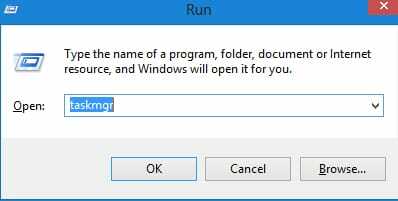
שלב 3: זה יעביר אותך לחלון מנהל המשימות, שבו עליך לעבור אל לשונית פרטים.
שלב 4: נווט אל סוני וגאס ולחץ עליו ימינה.
שלב 5: נְקִישָׁה הגדר עדיפות מרשימת תפריט גישה מהירה ולאחר מכן לחץ גָבוֹהַ.
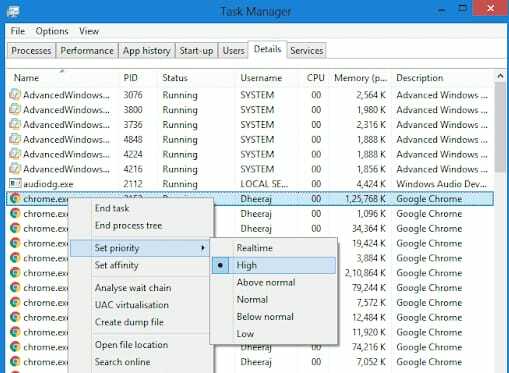
לאחר הקצאת העדיפות הגבוהה יותר ל- Vegas Pro, נסה להפעיל את האפליקציה ולבדוק אם הבעיה נפתרה או ש-Sony Vegas ממשיכה לקרוס במחשב ה-Windows שלך.
קרא גם: תוכנת עריכת התמונות החינמית הטובה ביותר עבור צלמים בשנת 2021
פתרון 3: עדכן את מנהל ההתקן של כרטיס המסך שלך
אם אתה משתמש במנהלי התקן GPU ישנים, שבורים או מיושנים, אתה עלול להיתקל בבעיות רבות כולל קריסה, הקפאה או פיגור. לפיכך, עליך לשמור על כרטיס המסך שלך מעודכן, כדי להבטיח את תפקודו התקין.
על מנת לעדכן את מנהלי ההתקן המיושנים שלך, יש לך שתי אפשרויות, או לעשות זאת באופן ידני או אוטומטי.
עדכון מנהל התקן ידני: כדי לעדכן ידנית גרפיקה מיושנת, תצטרך לבקר ביצרן הרשמי של מנהלי ההתקן של הכרטיסים הגרפיים כמו NVIDIA, INTEL, AMD, Asus וכו'. לאחר מכן, בחר את קובץ מנהל ההתקן התואם למערכת ההפעלה Windows שלך.
עדכון מנהל התקן אוטומטי: לא מצליח לחפש את מנהלי ההתקן של ה-GPU הנכונים באופן ידני? אל תדאג, השתמש ב-Bit Driver Updater כדי למצוא, להוריד ולהתקין באופן אוטומטי את מנהלי ההתקן המתאימים ביותר עבור המכשיר שלך. Bit Driver Updater הוא פתרון ידוע לתיקון מנהלי התקנים פגומים, שבורים או מיושנים במחשב Windows שלך. בניגוד לאחרים, זה לוקח רק קליק אחד כדי עדכן את כל הדרייברים המיושנים. כדי להשתמש בתוכנה זו, בצע את השלבים המפורטים להלן:
שלב 1: הורד והתקן עדכון מנהלי התקנים של Bit.

שלב 2: הפעל את תוכנית השירות לעדכון מנהלי התקנים במחשב שלך והמתן עד שהוא יסיים את הסריקה וינחה אותך עם רשימה של מנהלי התקנים מיושנים.
שלב 3: הקלק על ה כפתור עדכן עכשיו מוצג ליד מנהל ההתקן שברצונך לעדכן.
שלב 4: אחרת, לחץ על עדכן הכל אפשרות להתקין את הגרסה העדכנית ביותר של כל מנהלי ההתקן בלחיצה אחת.

לפיכך, ניתן להתקין בקלות ובמהירות את כל עדכוני מנהלי ההתקן האחרונים במחשב Windows. על מנת לשחרר את החוזק הכולל של עדכון מנהלי התקנים של Bit, יש צורך להסתמך על גרסת המקצוענים.
הערה: ראוי לציין שצוות התמיכה של Bit Driver Updater מספק תמיכה טכנית 24/7 למשתמשים שלו עם גרסת המקצוענים. כמו כן, יש אחריות מלאה של 60 יום להחזר כספי.
קרא גם: 10 תוכנות ה-GPU הטובות ביותר עבור Windows ב-2021
פתרון 4: שנה את הגדרות המעבד
ובכל זאת, סוני וגאס קורסת בעת הוספת אפקטים? אל תדאג, נסה לשנות את הגדרות המעבד כמוצא אחרון. בצע את השלבים הבאים כדי לבצע פתרון זה:
שלב 1: לחץ ימין על שורת המשימות שלך ולאחר מכן בחר מנהל משימות מרשימת תפריט הגישה המהירה.

שלב 2: בחלון מנהל המשימות, עבור אל לשונית פרטים, וחפש וגאס פרו.
שלב 3: לחץ לחיצה ימנית על Sony Vegas ולחץ על הבא הגדר זיקה.
שלב 4: עכשיו אתה יכול להקטין או להגדיל את מספר ליבות המעבד עבור יישום זה לפי העדפתך.
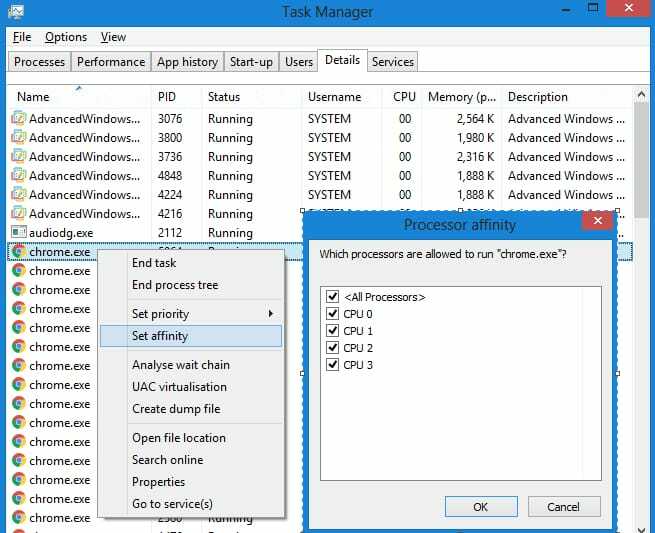
בנוסף, אם אתה רואה תיבה כלשהי שנותרה לא מסומנת, אתה יכול סמן את כל ליבות המעבד. לאחר שתעשה זאת, הפעל את התוכנית כדי לבדוק אם ה-Sony Vegas ממשיך להתרסק. מקווה שהבעיה תיפתר.
קרא גם: 13 תוכנות ה-Benchmark החינמיות הטובות ביותר עבור Windows בשנת 2021
Sony Vegas ממשיכה להתרסק ב-Windows 10, 8, 7: נפתרה
אז, הפתרונות שהוזכרו לעיל זכו לביקורות חיוביות בפורומי המשחקים ולכן מומלץ לנסות. יתר על כן, שמירה על עדכון מנהלי התקנים הגרפיים או מנהלי התקנים אחרים למחשב האישי שלך היא הדרך הבטוחה לוודא שהמערכת שלך לא מייצרת בעיות קלות ושגיאות, גם Bit Driver Updater היא הדרך הטובה ביותר לבצע את אותה משימה.
אנו מקווים שמדריך פתרון הבעיות כיצד לתקן את Sony Vegas ממשיך להתרסק ב-Windows 10, 8, 7 יעזור לך. אנא הודע לנו באמצעות ההערות אם יש לך שאלות או מידע נוסף. לעדכונים נוספים, הירשם לניוזלטר שלנו ועקוב אחרינו פייסבוק, טוויטר, אינסטגרם, ו פינטרסט.